
Angesichts der Sicherheitsbedenken von WPS-Formularen bietet Ihnen der PHP-Editor Yuzai speziell eine Anleitung zur sicheren Passworteinstellung. In diesem Tutorial erfahren Sie im Detail, wie Sie in WPS-Formularen ein sicheres Passwort festlegen, um Ihre Formulardaten vor unbefugtem Zugriff zu schützen. Bitte lesen Sie das Folgende sorgfältig durch, um zu erfahren, wie Sie effektiv ein Passwort festlegen, um die Vertraulichkeit Ihres Formulars zu gewährleisten.
1. Erstellen Sie zunächst ein Dokument und klicken Sie auf das Menü „Datei“. - Schaltfläche „Optionen“, wählen Sie im Popup-Dialogfeld „Optionen“ die Registerkarte „Sicherheit“.
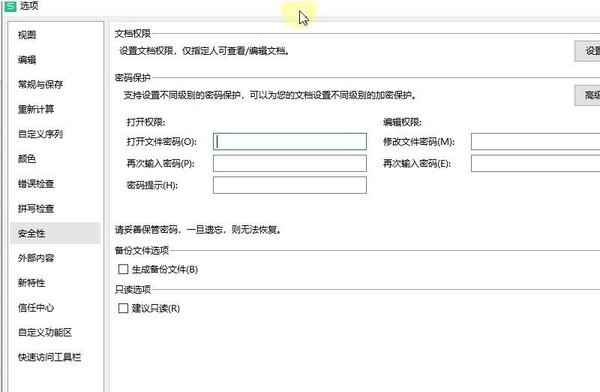
2. Wir können Berechtigungen oder Passwörter für Dokumente festlegen, Dokumentberechtigungen festlegen und den Schutz privater Dokumente aktivieren.
Nur angemeldetes Konto kann das Formulardokument anzeigen.
Sie können auch Berechtigungsbezeichner hinzufügen. Nur Personen, die als Berechtigungsberechtigte hinzugefügt wurden, können das Formular anzeigen und bearbeiten.
Das obige ist der detaillierte Inhalt vonSo legen Sie ein sicheres Passwort im WPS-Formular fest_So legen Sie das Passwort im WPS fest_. Für weitere Informationen folgen Sie bitte anderen verwandten Artikeln auf der PHP chinesischen Website!
 So stellen Sie eine Verbindung zum Zugriff auf die Datenbank in VB her
So stellen Sie eine Verbindung zum Zugriff auf die Datenbank in VB her
 So verbinden Sie VB mit dem Zugriff auf die Datenbank
So verbinden Sie VB mit dem Zugriff auf die Datenbank
 So verbinden Sie ASP mit dem Zugriff auf die Datenbank
So verbinden Sie ASP mit dem Zugriff auf die Datenbank
 Der Unterschied zwischen Zugangs- und Trunk-Ports
Der Unterschied zwischen Zugangs- und Trunk-Ports
 So importieren Sie Daten in Access
So importieren Sie Daten in Access
 Zweck des Zugriffs auf die Datenbank
Zweck des Zugriffs auf die Datenbank
 Welche Zeichensoftware gibt es?
Welche Zeichensoftware gibt es?
 So stellen Sie den Zigarettenkopf im WIN10-System ein, vgl
So stellen Sie den Zigarettenkopf im WIN10-System ein, vgl




